笔记本创建wifi热点,图文详细说明笔记本创建wifi热点的办法
wifi是一种允许电子设备连接到一个无线局域网的技术,通常使用2.4G UHF或5G SHF ISM 射频频段。很多朋友不知道怎么设置wifi热点,为了让大家能更好的使用wifi,今天小编就来跟大家说说设置wifi的方法。
现在很多朋友除了台式电脑外还购买了笔记本电脑,很多朋友使用笔记本电脑上网的时候采用的是wifi网络,但是却不知道怎么建立wifi网络,其实方法还是很简单的,下面就来看看小编的操作方法吧!
笔记本建立wifi热点的方法
1.首先确认你的无线网卡可以运用。皆在在开始菜单中依次找到“所有程序”--“附件”--“命令提示符”,右键“以管理员身份运行”。如下图所示:

笔记本示例1
2.在“命令提示符”中输入“netsh wlan set hostednetwork mode=allow ssid=Test key=0123456789”,并回车,这时系统会自动虚拟出一个wifi热点。

wifi热点示例2
3.在控制面板中打开网络和共享中心,鼠标点击左侧的“更改适配器设置”,您会发现多出了一个网卡来。

笔记本示例3
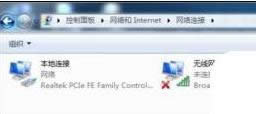
wifi示例4
4.接着在本地连接上鼠标右键,选择“属性”打开。
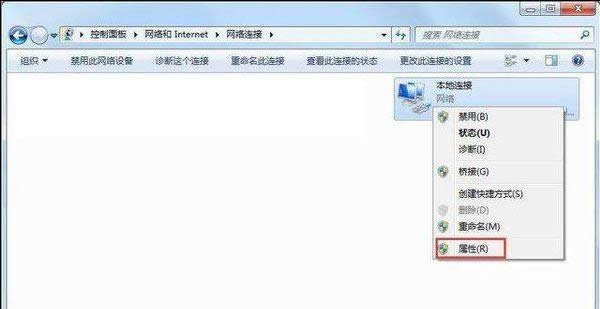
wifi示例5
5.切换到“共享”选项,勾选第一个方框,在下拉框中选择“无线连接2”,点击确定。
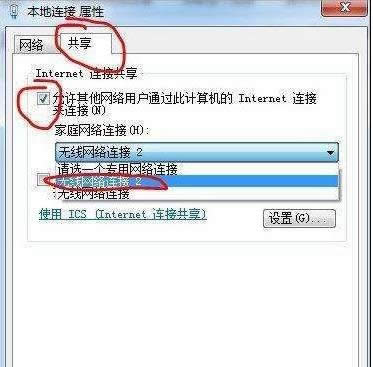
笔记本示例6
6.接着回到命令符号符,输入“netsh wlan start hostednetwork”,回车,wifi热点就会打开了,如下图所示:

wifi示例7
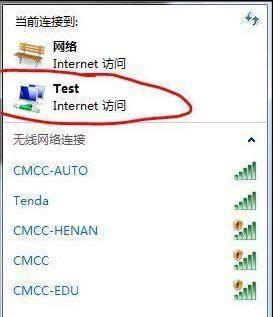
笔记本示例8
以上就是笔记本建立wifi热点的方法了,希望对您有帮助。
……
下载win7系统应用使用,安卓用户请点击>>>win7系统应用
下载win7系统应用使用,IOS用户请点击>>>IOS win7系统应用
扫描二维码,直接长按扫描哦!


















